วิธีปิด McAfee Antivirus บน Windows
เผยแพร่แล้ว: 2022-09-24
มีแอปพลิเคชั่นแอนตี้ไวรัสมากมายที่มีอยู่ในปัจจุบัน เช่น โปรแกรมป้องกันไวรัสของ McAfee โซลูชันของ McAfee มอบคุณสมบัติการสแกนที่แท้จริง ตามต้องการ และเป็นระยะ ซึ่งช่วยให้คุณตรวจสอบอุปกรณ์ของคุณด้วยตนเองหรือโดยอัตโนมัติเพื่อหามัลแวร์และอันตรายอื่นๆ ในขณะที่ยังคงรักษาความเป็นส่วนตัวและความปลอดภัยของข้อมูลของคุณ แต่บางครั้ง อาจมีแอปพลิเคชั่นแอนตี้ไวรัสอื่นๆ ที่ทำงานได้ดีกว่า McAfee ดังนั้น คุณอาจต้องการเรียนรู้วิธีถอนการติดตั้ง McAfee บน Windows 10 หากคุณเป็นคนที่กำลังมองหาเคล็ดลับเกี่ยวกับสิ่งเดียวกันนี้ เรากำลังนำเสนอคำแนะนำที่เป็นประโยชน์ซึ่งจะสอนวิธีปิดโปรแกรมป้องกันไวรัสของ McAfee นอกจากนี้ คุณจะได้เรียนรู้วิธีถอนการติดตั้ง McAfee ก่อนเปิด Windows Defender และปิดใช้งาน McAfee ใน Windows ชั่วคราว

สารบัญ
- วิธีปิด McAfee Antivirus บน Windows
- เหตุใด McAfee จึงทำการติดตั้งต่อไป
- คุณต้องการ McAfee ไหมถ้าคุณมี Windows Defender?
- คุณควรถอนการติดตั้ง McAfee บน Windows 10 หรือไม่
- จะเกิดอะไรขึ้นหากคุณถอนการติดตั้ง McAfee
- คุณต้องการถอนการติดตั้ง McAfee ก่อนเปิด Windows Defender หรือไม่
- คุณจะหยุด McAfee ไม่ให้ทำงานในเบื้องหลังได้อย่างไร
- วิธีปิดการใช้งาน McAfee ใน Windows ชั่วคราว?
- คุณจะปิดการใช้งาน McAfee โดยสิ้นเชิงได้อย่างไร?
- คุณจะปิดการใช้งาน McAfee Antivirus อย่างถาวรได้อย่างไร
- คุณจะปิดการใช้งาน McAfee Antivirus บน Windows 10 ได้อย่างไร?
- คุณสามารถปิดการใช้งาน McAfee โดยไม่ต้องถอนการติดตั้งได้หรือไม่?
- คุณจะปิดการใช้งาน McAfee Antivirus และเปิด Windows Defender ได้อย่างไร
- ทำไมคุณถึงปิดไฟร์วอลล์ McAfee ไม่ได้
วิธีปิด McAfee Antivirus บน Windows
อ่านต่อไปเพื่อค้นหาขั้นตอนที่อธิบายวิธีปิดโปรแกรมป้องกันไวรัส McAfee บน Windows โดยละเอียดพร้อมภาพประกอบที่เป็นประโยชน์เพื่อความเข้าใจที่ดีขึ้น
เหตุใด McAfee จึงทำการติดตั้งต่อไป
McAfee อาจได้รับ การติดตั้งไว้ล่วงหน้า ในคอมพิวเตอร์ของคุณโดยบริษัทผู้ผลิต หากคุณไม่ได้ติดตั้งด้วยตัวเอง หรืออาจมาพร้อมกับแพ็คเกจ เป็นกระบวนการง่ายๆ ในการถอนการติดตั้งแอปพลิเคชันใดๆ และใช้เวลาเพียงไม่กี่วินาทีในการถอนการติดตั้ง McAfee อย่างสมบูรณ์
คุณต้องการ McAfee ไหมถ้าคุณมี Windows Defender?
ไม่ การใช้ Windows Defender หรือ McAfee เป็นทางเลือกของคุณเมื่อเลือกโปรแกรมป้องกันไวรัส แอปพลิเคชันทั้งสองมีข้อดีและข้อเสีย อย่างไรก็ตาม หากคุณตัดสินใจใช้ Windows Defender แสดงว่าคุณมีความปลอดภัยทั้งหมดและอาจถอนการติดตั้ง McAfee อย่างทั่วถึง คุณจะต้องใช้ซอฟต์แวร์ป้องกันไวรัสภายนอกสำหรับ Windows 7 แต่ถ้าคุณมี Windows 8, 10 หรือ 11 Windows Defender ก็เพียงพอที่จะมอบความปลอดภัยโดยรวมที่ดีให้กับพีซีของคุณ
คุณควรถอนการติดตั้ง McAfee บน Windows 10 หรือไม่
ใช่ หากคุณพบซอฟต์แวร์ที่ดีกว่า McAfee คุณควรพิจารณาถอนการติดตั้ง McAfee คุณต้องถอนการติดตั้ง McAfee ก่อนติดตั้งโปรแกรมอื่น คุณต้องถอนการติดตั้ง McAfee เวอร์ชันก่อนหน้าโดยสมบูรณ์ แม้ว่าคุณจะตั้งใจจะติดตั้งเวอร์ชันที่อัปเดตด้วยตัวเองก็ตาม
จะเกิดอะไรขึ้นหากคุณถอนการติดตั้ง McAfee
หากคุณถอนการติดตั้ง McAfee บน Windows อุปกรณ์ของคุณอาจ เสี่ยงต่อการโจมตีของไวรัส คุณสามารถแทนที่ด้วยซอฟต์แวร์ป้องกันไวรัสอื่นหรือเปิดใช้งาน Windows Defender เพื่อควบคุม
อ่าน เพิ่มเติม : จะเกิดอะไรขึ้นหากคุณยกเลิกการลงทะเบียน Firestick ของคุณ?
คุณต้องการถอนการติดตั้ง McAfee ก่อนเปิด Windows Defender หรือไม่
ใช่ คุณต้องถอนการติดตั้ง McAfee ก่อนเปิด Windows Defender หากคุณต้องการใช้ Windows Defender ในตัว คุณต้องถอนการติดตั้งซอฟต์แวร์ป้องกันไวรัส McAfee และตรวจสอบให้แน่ใจว่าไม่มีไฟล์เหลืออยู่หลังจากถอนการติดตั้ง Windows Defender จะเปิดใช้งานโดยอัตโนมัติหลังจากรีสตาร์ท
คุณจะหยุด McAfee ไม่ให้ทำงานในเบื้องหลังได้อย่างไร
หากต้องการหยุดไม่ให้ McAfee ทำงานในเบื้องหลัง คุณสามารถทำตามขั้นตอนด้านล่าง:
1. ในการเข้าสู่แผงควบคุม McAfee ให้ดับเบิลคลิกที่ ไอคอน McAfee บนซิสเต็มเทรย์
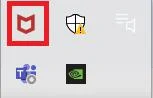
2. ในการเข้าถึงศูนย์การนำทาง ให้คลิก ไอคอนแฮมเบอร์เกอร์ ที่มุมบนซ้ายของหน้าต่าง McAfee
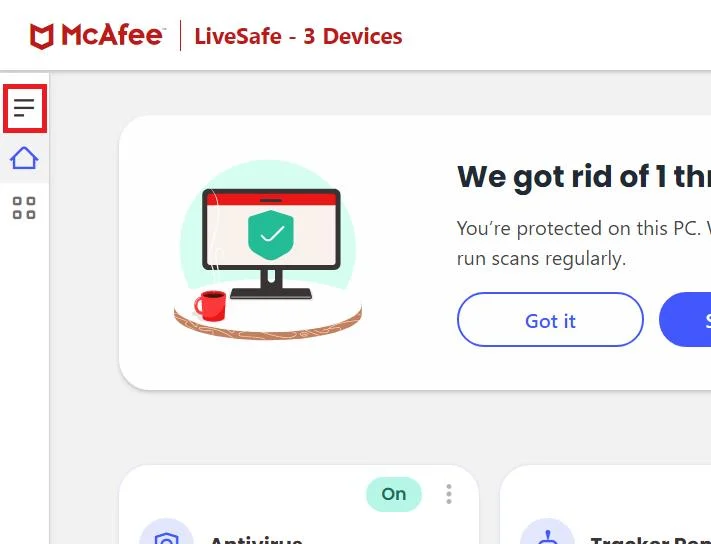
3. คลิกที่ My Protection ตามที่แสดง
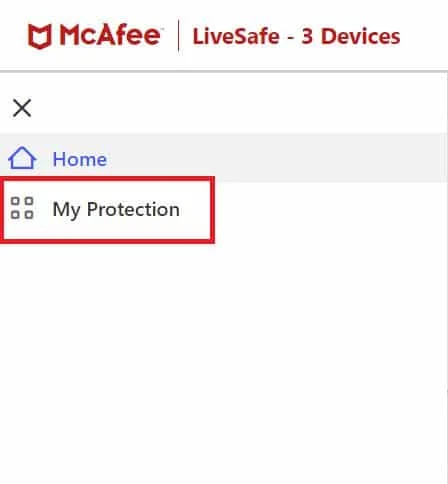
4. หากต้องการดูตัวเลือกการป้องกันไวรัส ให้คลิกที่ การสแกนตามเวลา จริง
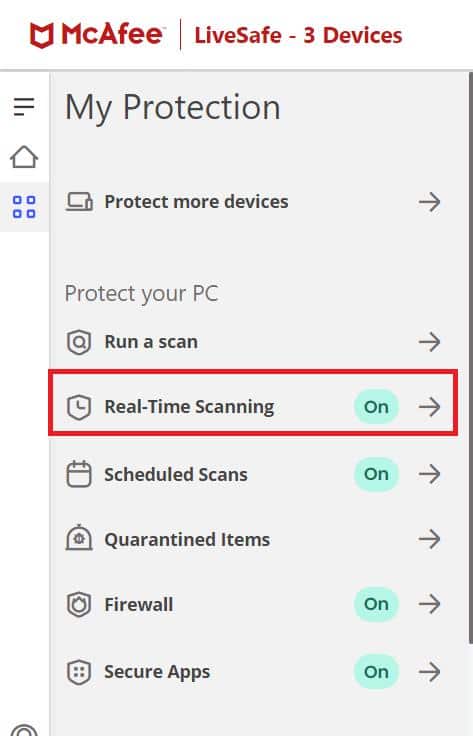

5. คลิกที่ Turn off เพื่อปิดการใช้งาน Real-Time Scanning เพื่อปิดโปรแกรมป้องกันไวรัสของ McAfee
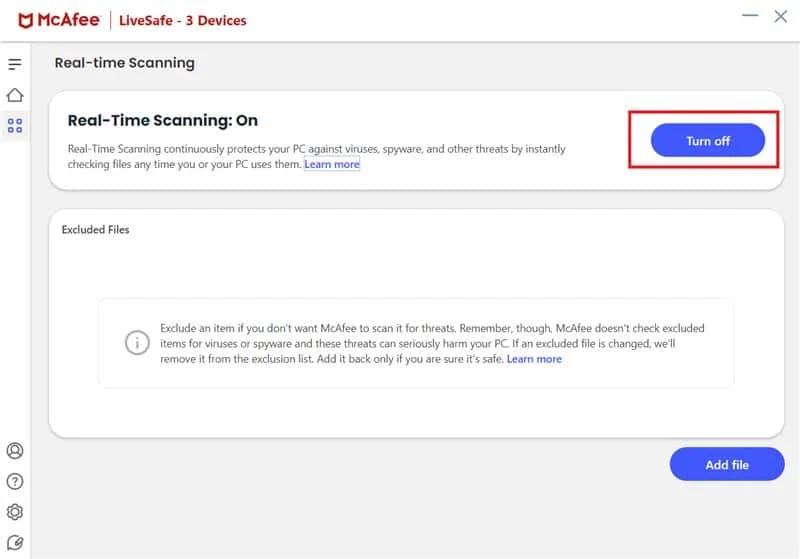
6. คุณต้องการสแกนตามเวลาจริงต่อเมื่อใด กล่องดรอปดาวน์ เลือกช่วงเวลาดังนี้
- ใน 15 นาที
- ใน 30 นาที
- ใน 45 นาที
- ใน 60 นาที
- เมื่อฉันรีสตาร์ทพีซี
หมายเหตุ : หากคุณเลือก ไม่เลย ตัวเลือกการป้องกันไวรัสจะถูกปิดใช้งาน เว้นแต่คุณจะเปิดใช้งานอย่างชัดแจ้ง
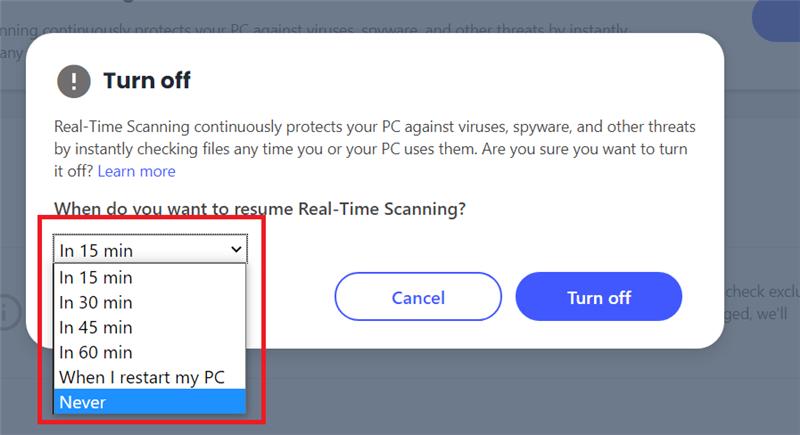
7. หากต้องการปิดการป้องกัน ให้คลิกที่ Turn Off
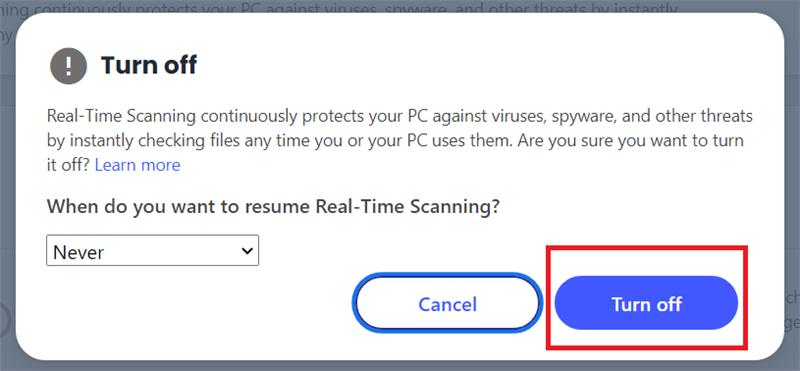
8. คำเตือน คอมพิวเตอร์ของคุณมีความเสี่ยง ปรากฏขึ้นทันที แสดงว่าไม่ได้เปิดการป้องกันไวรัส ปิดแผงควบคุม McAfee และออก
อ่านเพิ่มเติม : จะบอกได้อย่างไรว่า iPhone ของคุณมีไวรัส
วิธีปิดการใช้งาน McAfee ใน Windows ชั่วคราว?
หากต้องการปิดใช้งาน McAfee ชั่วคราวบน Windows PC ให้ทำตาม ขั้นตอนที่กล่าวถึงข้างต้น
คุณจะปิดการใช้งาน McAfee โดยสิ้นเชิงได้อย่างไร?
หากคุณต้องการทราบวิธีปิดโปรแกรมป้องกันไวรัสของ McAfee และปิดใช้งาน McAfee ทั้งหมดหากต้องการ ให้ ทำตามขั้นตอนที่กล่าวถึงข้างต้น แต่ให้เลือกตัวเลือก Never เมื่อเลือกระยะเวลาที่คุณต้องการปิดการใช้งาน McAfee โดยสมบูรณ์
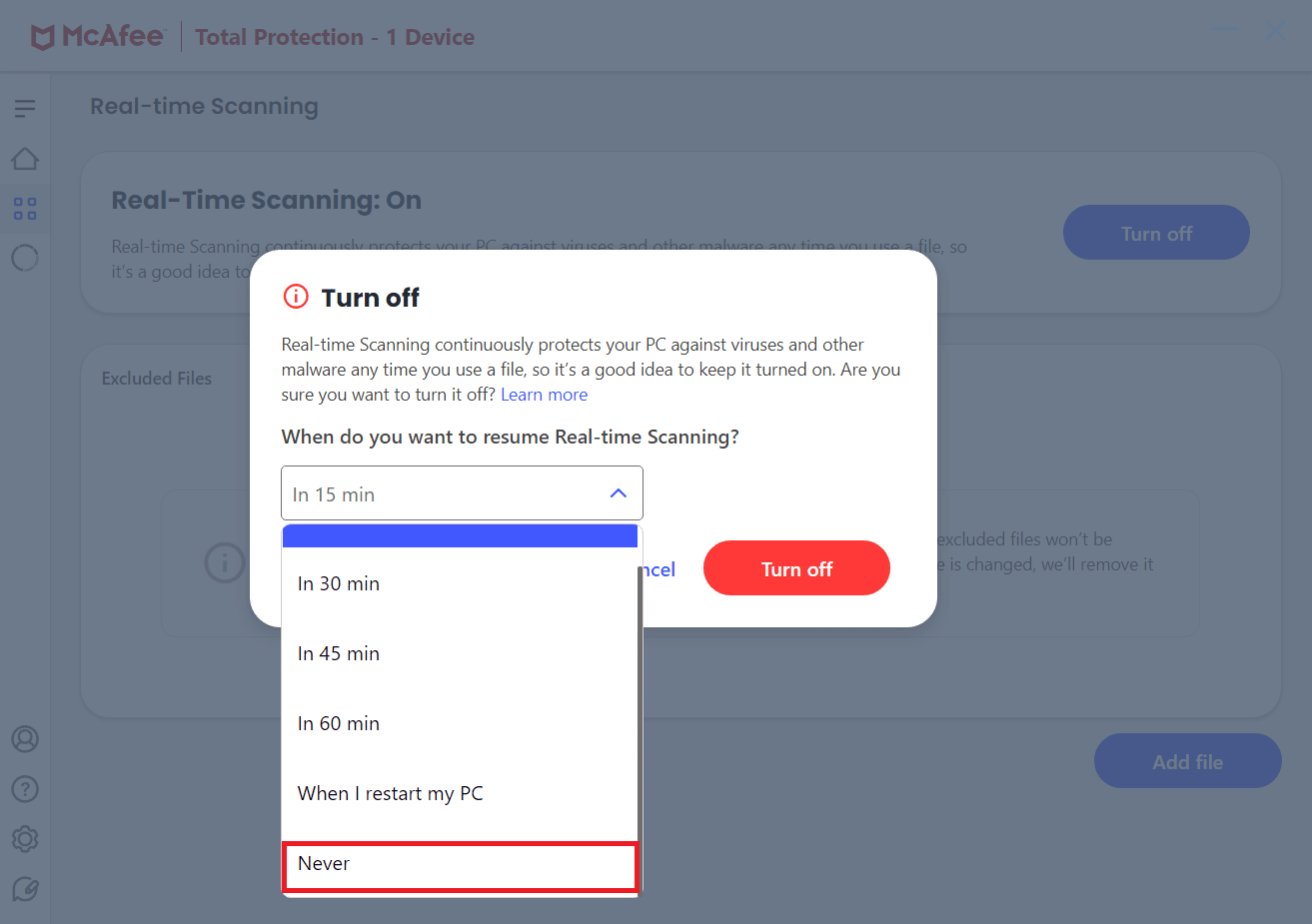
เมื่อคุณได้เรียนรู้วิธีปิดโปรแกรมป้องกันไวรัส McAfee และปิดใช้งาน McAfee โดยสมบูรณ์แล้ว คุณสามารถทำตามขั้นตอนด้านล่างหากต้องการปิดใช้งาน McAfee ชั่วคราว
อ่าน เพิ่มเติม : ฉันจะปิดการใช้งาน TikTok ชั่วคราวได้อย่างไร
คุณจะปิดการใช้งาน McAfee Antivirus อย่างถาวรได้อย่างไร
ด้านล่างนี้คือขั้นตอนในการปิดใช้งาน McAfee Antivirus บนพีซีของคุณอย่างถาวร:
1. พิมพ์ C ontrol Panel ในแถบค้นหาของ Windows แล้วกดปุ่ม Enter เพื่อเปิด
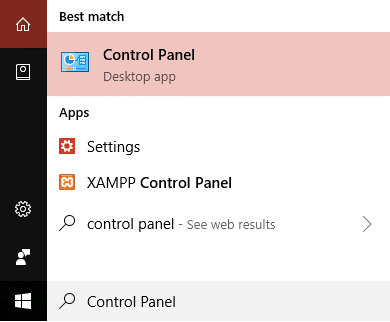
2. ภายใต้ โปรแกรม ให้คลิกที่ ถอนการติดตั้งโปรแกรม
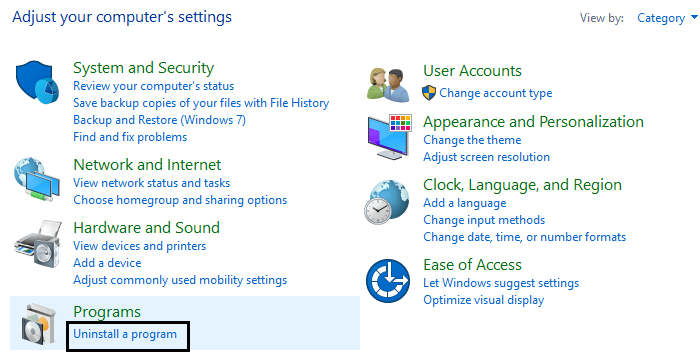
3. ค้นหาและคลิกขวาที่ McAfee แล้วคลิก ถอนการติดตั้ง
4. ทำตาม คำแนะนำบนหน้าจอ เพื่อถอนการติดตั้ง McAfee อย่าง สมบูรณ์
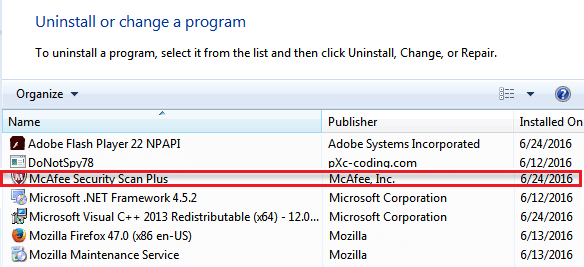
5. รีบูทพีซีของคุณ เพื่อบันทึกการเปลี่ยนแปลง
คุณจะปิดการใช้งาน McAfee Antivirus บน Windows 10 ได้อย่างไร?
เมื่อคุณได้เรียนรู้วิธีปิดโปรแกรมป้องกันไวรัส McAfee แล้ว คุณสามารถปิดใช้งานโปรแกรมป้องกันไวรัสใน Windows 10 ได้โดย อ้างอิงจากส่วนที่กล่าวมาข้างต้น
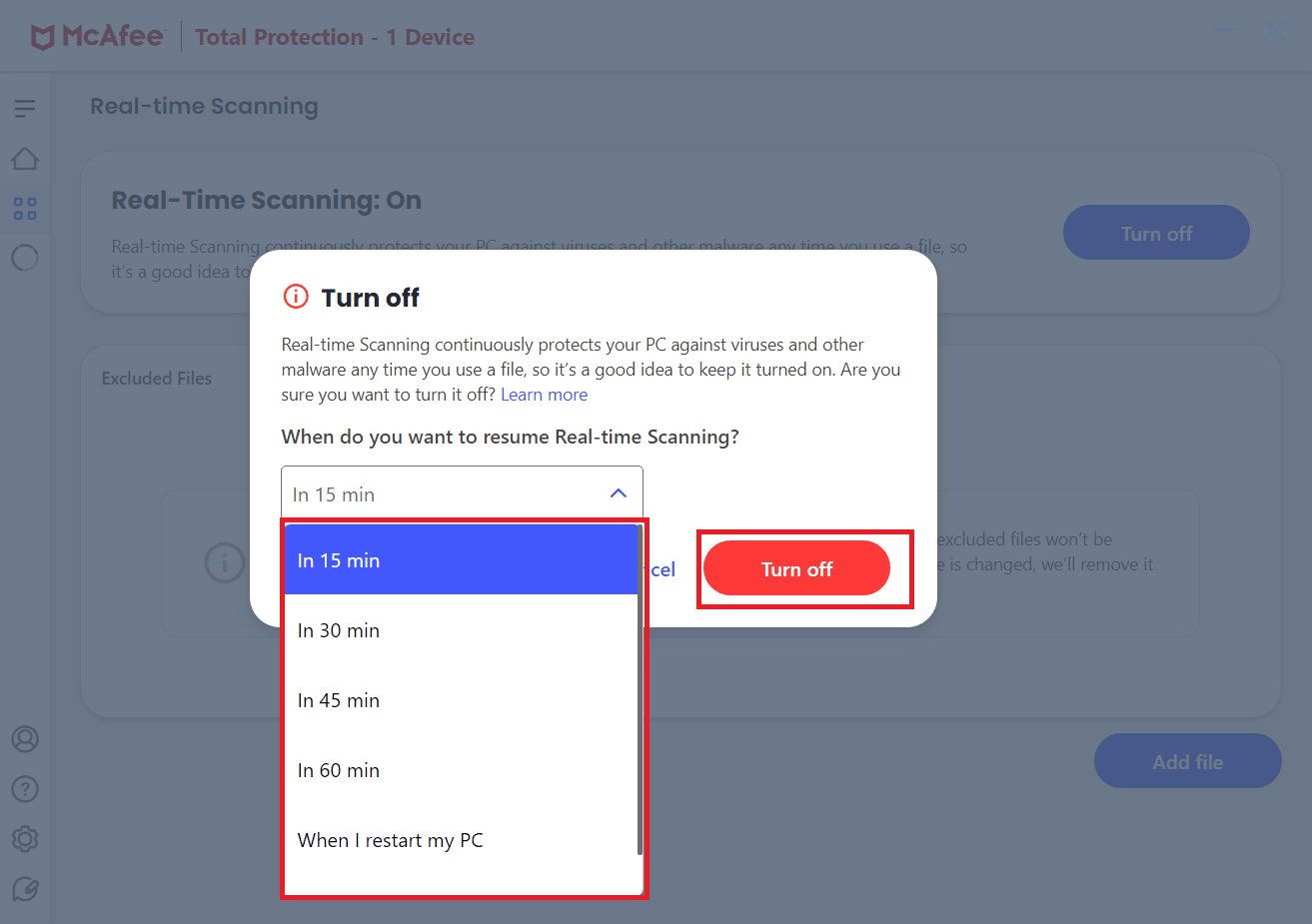
คุณสามารถปิดการใช้งาน McAfee โดยไม่ต้องถอนการติดตั้งได้หรือไม่?
ได้ คุณสามารถปิดใช้งาน McAfee โดยไม่ต้องถอนการติดตั้งซอฟต์แวร์โดยเพียงแค่ ปิด ตัวเลือก การสแกนตามเวลา จริง
คุณจะปิดการใช้งาน McAfee Antivirus และเปิด Windows Defender ได้อย่างไร
เมื่อคุณปิดใช้งานฟังก์ชันทั้งหมดของ McAfee Antivirus หรือแม้แต่ถอนการติดตั้ง Windows Defender จะเปิดใช้งานเอง คุณสามารถตรวจสอบว่า Windows Defender ทำงานอยู่หรือไม่โดยไปที่การ รักษาความปลอดภัยและการบำรุงรักษา
ทำไมคุณถึงปิดไฟร์วอลล์ McAfee ไม่ได้
คุณต้อง อัปเดตแอปพลิเคชัน McAfee Antivirus ก่อนจึงจะสามารถปิดไฟร์วอลล์และรีบูตพีซีของคุณได้ นอกจากนี้ การแก้ไขใดๆ ที่คุณทำในแอป McAfee ต้องใช้สิทธิ์ ของผู้ดูแลระบบ
แนะนำ :
- ทำไมทีวีของคุณรีโมทควบคุมไฟ LED ของคุณ?
- วิธีปิดการเห็นบน Instagram
- 10 ซอฟต์แวร์ป้องกันไวรัสฟรีที่ดีที่สุดสำหรับ Android ในปี 2565
- ฉันจะเรียกใช้การสแกนไวรัสบนคอมพิวเตอร์ของฉันได้อย่างไร
เราหวังว่าคู่มือนี้จะเป็นประโยชน์ และคุณสามารถเรียนรู้เกี่ยวกับ วิธีปิด McAfee Antivirus และวิธีถอนการติดตั้ง McAfee บน Windows 10 โปรดติดต่อเราพร้อมคำแนะนำและข้อเสนอแนะผ่านทางส่วนความคิดเห็นด้านล่าง นอกจากนี้ โปรดแจ้งให้เราทราบว่าคุณต้องการเรียนรู้หัวข้อใดในบทความถัดไปของเรา
